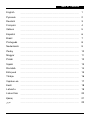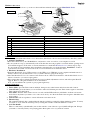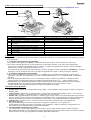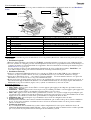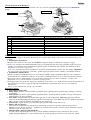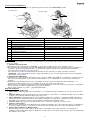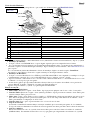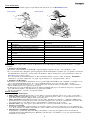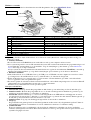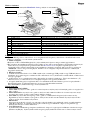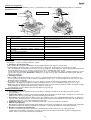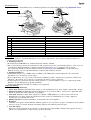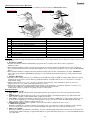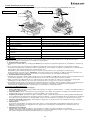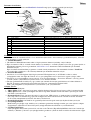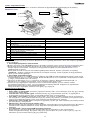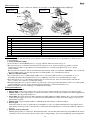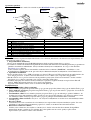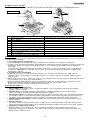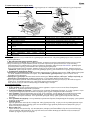Table of Contents
English
…………………………………………………………….. …………………………………
1
Русский
…………………………………………………………….. …………………………………..
2
Deutsch
…………………………………………………………….. …………………………………..
3
Français
…………………………………………………………….. …………………………………..
4
Italiano
…………………………………………………………….. …………………………………..
5
Español
…………………………………………………………….. …………………………………
6
Brasil
…………………………………………………………….. …………………………………
7
Português
…………………………………………………………….. …………………………………
8
Nederlands
…………………………………………………………….. …………………………………
9
Česky
…………………………………………………………….. …………………………………
10
Magyar
…………………………………………………………….. …………………………………
11
Polski
…………………………………………………………….. …………………………………
12
Srpski
…………………………………………………………….. …………………………………
13
Română
…………………………………………………………….. …………………………………
14
Ελληνικά
…………………………………………………………….. …………………………………
15
Türkçe
…………………………………………………………….. …………………………………
16
Укрaï
ʜ
с
ь
кa
…………………………………………………………….. …………………………………
17
Eesti
…………………………………………………………….. …………………………………
18
Latvie
Š
u
…………………………………………………………….. …………………………………
19
Lietuvi
Š
kai
…………………………………………………………….. …………………………………
20
Қазақ
…………………………………………………………….. …………………………………
21
…………………………………………………………….. …………………………………
22

English
1
b
.
d.
c.
e
.
f.
h.
i.
g.
j.
a.
Front view
:
Side view
:
Hardware Overview
Check out the diagram below so you can see what each button function does on your MetalStrike Series.
Function list: Note:
a Adjustment screw Only for MetalStrike FF, Pro and Wireless MetalStrike
b Fire trigger
c Cool fan switch Only for MetalStrike FF and MetalStrike Pro
d 8 additional function buttons on base
e Adapter joint Only for MetalStrike FF and Wireless MetalStrike
f 8-way Hat Switch as a View Finder
g Major function buttons
h 3D rotational handgrip with rudder function
i Throttle (Center)
j Turbo button and LED indicator
Installation:
Note: Always install the MetalStrike Series driver first (MetalStrike 3D does not need a driver), then the joystick.
Software Installation
1. Place the CD disc into your CD-ROM drive; and wait for a few seconds for your computer to read it.
2. If your system is set up to automatically read a CD, then the auto-run program is executed and the opening screen
for installation appears. Follow the on-screen instructions to install the MetalStrike Series driver step-by-step.
If your system doesn’t launch the driver installation automatically, type in the filename “Install.bat”, found on
your CD drive and click on it, then follow the on-screen instructions to install the driver.
Hardware Installation
1. Insert the MetalStrike Series USB connector to the USB port or USB hub of your computer and make sure it is
firmly connected. If your MetalStrike Series joystick is wireless, plug in the dongle.
2. After the MetalStrike Series is connected, the monitor shows “Find a new hardware” and the MetalStrike Series
driver is located so you can now play games.
3. Most games that support vibration feedback also have feedback adjustment sections, and will require DirectX
support. Refer to your game manual for more information.
Now you can calibrate the joystick, or play a game right away.
Advanced function:
Turbo/Auto Setting
1. Turbo Mode: press the Turbo button and hold, then press any other button and release the turbo button.
2. Cancel Turbo: press the button you set for Turbo and hold, and then press the Turbo button again to cancel the
Turbo function for this button.
3. Auto Mode: hold the Turbo button for two seconds, and the LED indicator will blink to indicate it is in Auto
mode. Press any button you want to set to auto mode one by one. Press the Turbo button again to finish the Auto
mode setting.
4. Cancel Auto: follow step three to cancel all buttons set in Auto mode.
Throttle Grip
The centralized throttle has a standard throttle function, which is required by flight simulation games. You may
accelerate or slow down the aircraft speed by rotating this switch for efficient maneuver control.
Cool Fan handle
There is a fan in the joystick handle, just use the switch to control the two speed (Off/Low/Light) fan. It keeps
you hand cool and dry when you’re playing games that require a lot of joystick movement.

Русский
2
Вид сбоку
:
b.
d
.
c.
e.
f.
h
i.
g.
j.
a.
Вид спереди
:
Общее представление об аппаратном обеспечении
Схема внизу даст вам возможность увидеть, как работает каждая функция кнопки на MetalStrike Series.
Список функций:
Примечание:
a Регулировочный винт Только для MetalStrike FF, Pro и Wireless MetalStrike
b Спусковой крючок
c Переключатель охлаждающего вентилятора Только для MetalStrike FF and MetalStrike Pro
d 8 дополнительных функциональных кнопок на
основании
e Гнездо адаптера Только для MetalStrike FF и Wireless MetalStrike
f 8-сторонний переключатель видов обзора
g Основные функциональные кнопки
h Вращающаяся 3D-рукоятка с функцией руля
направления
i Дроссель (Центр)
j Кнопка Turbo и светодиодный индикатор
Установка:
Примечание: Сначала всегда устанавливайте драйвер MetalStrike Series (для MetalStrike 3D драйвер не нужен),
затем джойстик.
Установка программного обеспечения
1. Установите CD в привод CD-ROM и подождите несколько секунд, пока компьютер считает его.
2. Если ваша система настроена на автоматическое считывание данных с CD, запустится программа
автозапуска и появится исходный экран установки. Следуйте инструкциям на экране, чтобы завершить
пошаговую установку драйвера MetalStrike Series.
Если система не производит автоматическую установку драйвера, введите имя файла “Install.bat”, который
находится на CD, щелкните на нем и следуйте инструкциям на экране, чтобы установить драйвер.
Установка аппаратного обеспечения
1. Подключите USB-коннектор MetalStrike Series к USB-порту или USB-концентратору компьютера и
убедитесь в прочности соединения. Если ваш джойстик MetalStrike Series – беспроводной, подключите
ресивер.
2. После подключения MetalStrike Series на мониторе появится “Find a new hardware” (Найдено новое
оборудование) и обнаружится местоположение драйвера MetalStrike Series - значит можно играть.
3. Большинство игр с функцией вибрации также имеют разделы для настроек обратной связи и требуют
поддержки DirectX. За дополнительной информацией обратитесь к руководству по игре.
Теперь можно откалибровать джойстик или сразу же приняться за игру.
Дополнительные функции:
Настройка Turbo/Auto
1. Режим Turbo: нажмите и удерживайте кнопку Turbo, затем нажмите любую другую кнопку и отпустите
кнопку Turbo.
2. Отмена Turbo: нажмите и удержите кнопку, для которой вы назначили функцию Turbo, затем еще раз
нажмите кнопку Turbo, чтобы отменить эту функцию для этой кнопки.
3. Режим Auto: удерживайте кнопку Turbo в течение двух секунд, пока светодиодный индикатор не начнет
мигать, свидетельствуя о переходе в режим Auto/ Нажмите одну за другой кнопки, которые необходимы
вам в автоматическом режиме. Снова нажмите кнопку Turbo для завершения настроек режима Auto.
4. Отмена Auto: следуйте шагу 3, чтобы отменить все кнопки, установленные для режима Auto.
Рукоятка дроселя
Централизованный дроссель имеет функции стандартного дросселя, что и требуется в
играх-авиасимуляторах. Вы можете увеличить или уменьшить скорость самолета, поворачивая этот
переключатель для эффективного управления маневром.
Охлаждающий вентилятор в рукоятке
Это вентилятор, встроенный в рукоятку джойстика, двумя скоростями которого ((Off/Low/Light)
Выкл./Низкая/Легкая)) можно управлять с помощью переключателя. Он помогает руке оставаться сухой и
прохладной во время игр, требующих активных движений джойстика.

Deutsch
3
Seitenansicht:
b.
d.
c.
e.
f.
h.
i.
g.
j.
a.
Vorderansicht
:
Hardware Übersicht
Überprüfen Sie das untere Diagramm, so dass Sie welche Funktionen die Knöpfe auf Ihrer MetalStrike- Serie haben.
Funktionsliste Anmerkung:
a. Anpassschraube Nur für MetalStrike FF, Pro und Wireless Metalstrike (kabellos)
b. Feuerschutzschalter
c.
Kühlventilatorschalter Nur für MetalStrike FF und MetalStrike Pro
d.
8 zusätzliche Funktionsknöpfe an der Unterseite
e
Anpasstift Nur für MetalStrike FF und MetalStrike Pro
f
8- facher Hutschlater und Anzeigefinder
g
Hauptfunktionsknöpfe
h
rotierender 3D Handgriff mit Ruder-Funktion
i
Drosselkappe (Mitte)
j
Beschleunigungknopf und LED- Anzeige
Installation
Anmerkung: Installieren Sie immer den Treiber der MetallStrike- Serie zuerst, MetallStrike 3D benötigt
einen Treiber, dann den Joystick.
Software Installation
1. Legen Sie die Cd in das Laufwek ein und warten Sie einige Sekunden, bis der Computer die Informationen
einliest.
2. Wenn Ihr System automatisch die CD einliest, dann lassen Sie es den Bildschirm für die Installation anzeigen.
Befolgen Sie die Anweisungen zur Installation auf dem Bildschirm, um MetallStrike- Serie Schritt für Schritt zu
installieren.
Wenn Ihr System nicht automatisch die Installation ablaufen läßt, geben Sie den Dateinamen "Install.bat" ein,
den Sie auf Ihrem CD-Laufwek finden, und klicken Sie darauf. Befolgen Sie dann den Anweisungen auf dem
Bildschirm.
Hardware Installation
1. Stecken Sie den MetallStrike Serien USB-Konnektor in den USB-Steckplatz und vergewissern Sie sich, dass Ihr
Computer richtig angeschlossen wurde. Wenn Ihr MetallStrike Serien Joystick kablelos ist, stecken Sie den
Stecker ein.
2. Nach dem die MetallStrike Serie angeschlossen ist, erwscheint auf dem Bildschirm die Anzeige "Neue Hardware
gefunden, und die MetallStrike Serie Treiber ist lokalisiert worden, und Sie können jetzt spielen.
3. Die meisten Spiele haben Vibration-Rückstoss Unterstützung und müssen entsprechend angepasst werden, und sie
benötigen DirectX- Support. Beziehen Sie sich auf Ihre Bedienungsanleitung für weitere Hinweise.
Sie können nun Ihren Joystick kalibrieren oder das Spiel gleich spielen.
Fortgeschrittene Funktion:
Turbo-/Auto- Einstellungen
1. Turbo-Modus Drücken Sie den Turboschalter und betätigen irgendeinen anderen Knopf und lassen Sie den
Turboschalter.
2. Turbo ausschalten: Drücken und halten Sie den Schalter, den Sie zur Einstellung benutzt haben und drücken
Sie den Turboschalter erneut, die Turbofunktion wird ausgeschaltet.
3. Auto-Modus: Halten Sie den Turboschalter einige Sekunden und die LED- Anzeige wird aufblinken und den
Automodus anzeigen. Drücken Sie erneut, wenn Sie den Automodus nach und nach einstellen wollen.
Drücken Sie den Turboschalter erneut. um den Einstellungsvorgang für den Automodus zu verlassen.
4. Auto Ausschalten: Befolgen Sie Schritt 3 um alle Schalter der Einstellungen des Automodus auszuschalten.
Drosselklappe
Die Drosselklappe in der Mitte hat eine Standard- Drosselfunktion, welche für Flugsimulationsspiele erfoderlich
ist. Sie möchten möglicherweise die Geschwindigkeit des Flugzeuges verringen indem Sie den Schalter für
effiziente Manöver auf dem Control rotieren.
Kühlventilator- Griff
Außerdem besitzt der Joystickgriff einen Schalter um den Kühlventilator zur regulieren (OFF/LOW/Leicht). Es
hält Ihre Hand kühl und trocken, wenn Sie Spiele spielen, die viel Joystick-Bewegung erfordern.

Français
4
b
.
d.
c.
e
.
f.
h.
i.
g.
j.
a.
Vue de face:
Vue de
côté:
Vue d'ensemble du matériel
Voyez le schéma ci-dessous ainsi vous pourrez visualiser les fonctionnalités de chaque bouton de votre MetalStrike
Series.
Liste de fonction: Note:
a
Vis de réglage Uniquement pour MetalStrike FF, Pro et MetalStrike sans fil
b
Gâchette de tir
c
Bouton de ventilateur Uniquement pour MetalStrike FF et MetalStrike Pro
d
8 boutons de fonctions additionnelles sur la base
e
Joint d'adaptateur Uniquement pour MetalStrike FF et Wireless MetalStrike
f
Bouton principal 8-voies pour la sélection de vue
g
Boutons des fonctions principales
h
Manche rotatif 3D avec fonction de gouvernail
i
Accélérateur (Centre)
j Bouton Turbo et voyant indicateur (LED)
Installation:
Note: Toujours installer le pilote du MetalStrike Series en premier (MetalStrike 3D ne nécessite pas de pilote), puis
le joystick.
Installation logicielle
1. Placez le disque CD dans votre lecteur de CD-ROM; et attendez quelques secondes que votre ordinateur le lise.
2. Si votre système est configuré pour lire automatiquement un CD, alors le programme d'exécution automatique va
se mettre en marche et l'écran d'installation va apparaître. Suivez les instructions à l'écran pour installer le pilote
du MetalStrike Series pas à pas.
Si votre système ne lance pas automatiquement l'installation du pilote, recherchez le fichier “Install.bat”, sur
votre CD et cliquez dessus, puis suivez les instructions à l'écran pour installer le pilote.
Installation matérielle
1. Insérez le connecteur USB du MetalStrike Series sur un port USB ou sur un hub USB de votre ordinateur et
assurez vous qu'il soit bien connecté. Si votre joystick MetalStrike Series est sans fil, branchez le dongle.
2. Après que le MetalStrike Series soit connecté, l'écran va afficher "Nouveau matériel détecté” et le pilote du
MetalStrike Series est trouvé alors vous pouvez maintenant jouer .
3. Beaucoup de jeux qui supportent le retour de force ont également des sections de réglage de la force de retour, et
nécessiteront un support de DirectX. Référez vous au manuel d'utilisateur de votre jeu pour plus d'informations.
Maintenant vous pouvez calibrer (régler) votre joystick, et commencer à jouer tout de suite.
Fonctions avancées:
Configuration Turbo/Auto
1. Mode Turbo: appuyez sur le bouton Turbo et restez appuyé, puis appuyez sur n'importe quel autre bouton et
relâchez le bouton turbo.
2. Annulation Turbo: appuyez sur le bouton que vous avez défini pour Turbo et restez appuyé, puis appuyez de
nouveau sur le bouton Turbo pour annuler la fonction Turbo pour ce bouton.
3. Mode Auto: appuyez sur le bouton Turbo pendant deux secondes, et le voyant va clignoter pour indiquer qu'il
est en mode Auto. Appuyez un par un sur n'importe quel bouton sur lequel que vous voulez définir le mode auto.
Appuyez de nouveau sur le bouton Turbo pour terminer la configuration du mode Auto.
4. Annulation Auto: suivez l'étape trois pour annuler tous les boutons configurés en mode Auto.
poignée accélérateur
L'accélérateur centralisé a une fonction standard d'accélérateur, qui est nécessaire pour les jeux de simulation
de vol. Vous pouvez accélérer ou ralentir la vitesse de l'avion en faisant tourner ce bouton pour un contrôle
efficace des manoeuvres.
Ventilateur du manche
Il y a u ventilateur dans le manche du joystick , utilisez simplement le bouton pour contrôler la vitesse du
ventilateur (Eteint/lent/éclairé)(Off/Low/Light) . Cela vous permet de arder les mains froides et sèches pendant
que vous jouez à un jeu qui nécessite beaucoup de mouvement du joystick.

Italiano
5
b
.
d.
c.
e
.
f.
h.
i.
g.
j.
a.
Vista frontale
Vista laterale
:
Visione d’insieme dell’ Hardware
Guardate il diagramma in basso per rendervi conto di cosa faccia ogni pulsante funzione sul vostro MetalStrike
Series.
Elenco delle funzioni: Note:
a Vite di regolazione Solo per MetalStrike FF, Pro e MetalStrike senza fili
b Grilletto
c Interruttore ventola di raffreddamento Solo per MetalStrike FF e MetalStrike Pro
d 8 pulsanti di funzione extra sulla base
e Adattatore di giunzione Solo per MetalStrike FF e MetalStrike senza fili
f Hat Switch a 8 vie come ViewFinder
g Pulsanti per funzioni principali
h Manopola di rotazione 3D con funzione guida
i Acceleratore (Centro)
j Pulsante turbo e indicatore LED
Installazione:
Nota: Installate sempre il driver del MetalStrike Series prima (MetalStrike 3D non necessita alcun driver), poi il
joystick.
Installazione del Software
1. Inserite il dico CD nel vostro drive del CD-ROM e aspettate alcuni secondi che il computer lo legga.
2. Se il vostro sistema é automaticamente impostato per la lettura dei CD, allora il programma di auto-run verrá
eseguito e la schermata per l’installazione apparirá. Seguite le istruzioni sullo schermo per installare il driver
MetalStrike Series passo dopo passo .
Se il vostro sistema non lancia l’installazione del driver automaticamente, inserite il nome del file “Install.bat”,
che si trova sul vostro CD drive e cliccatelo, quindi seguite le istruzioni sullo schermo per installare il driver.
Installazione dell’Hardware
1. Inserite il connettore USB MetalStrike Series nella porta USB o nella scanalatura USB del vostro computer e
assicurarsi che sia solidamente connesso. Se il vostro joystick MetalStrike Series é senza fili, inserite il dongle.
2. Dopo aver connesso il MetalStrike Series, il monitor mostrerá “Trovato nuovo hardware” e il driver del
MetalStrike Series verrá localizzato cosí adesso potrete giocare.
3. La maggior parte dei giochi che supportano vibrazioni a retroazione, sono anche dotati di sezioni di regolazione a
retroazione, e necessitano il supporto DirectX. Far riferimento al manuale del vostro gioco per ulteriori
informazioni.
Adesso potete calibrare il joystick, o giocare subito.
Funzioni avanzate:
ImpostazioneTurbo/Auto
1. Turbo Mode: premete e tenete premuto il pulsante Turbo, quindi premete qualsiasi altro pulsante e rilasciate
quello turbo.
2. Cancel Turbo: premete e tenete premuto il pulsante Turbo, quindi premetelo un’altra volta per cancellare la
funzione Turbo di questo pulsante.
3. Auto Mode: tenete premuto il pulsante Turbo per due secondi e l’indicatore LED lampeggerá per indicare
l’Auto mode. Premete qualsiasi pulsante al quale volete impostare l’Auto Mode uno per uno. Premete il pulsante
Turbo un’altra volta per terminare l’installazione dell’ Auto mode.
4. Cancel Auto: seguite la fase 3 per cancellare tutti i pulsanti impostati in Auto mode.
Manico dell’acceleratore
L’acceleratore centralizzato ha una funzione standard di acceleratore, che viene richiesta nei giochi di
simulazione volo. Potete accelerare o diminuire la velocitá dell’aereoplano ruotando questo interruttore per un
efficiente controllo delle manovre.
Maniglia della ventola di raffreddamento
C’é una ventola nella maniglia del vostro joystick, utilizzate l’interruttore per controllare le due velocitá
(Off/Low/Light). Mantiene le vostre mani fresche ed asciutte quando giocate muovendo molto il joystick.

Español
6
Vista frontal
:
Vista lateral
:
b.
d.
c.
e.
f.
h.
i.
g.
j.
a.
Vista General del Hardware
Compruebe el gráfico inferior para ver qué función tiene cada botón de MetalStrike Series.
Lista de funciones: Atención:
a
Tornillo de ajuste Sólo para MetalStrike FF, Pro y Wireless MetalStrike
b
Disparador
c
Interruptor del ventilador de refrigeración Sólo para MetalStrike FF y MetalStrike Pro
d
8 botones de funciones adicionales en la base
e
Junta de adaptación Sólo para MetalStrike FF y Wireless MetalStrike
f
Interruptor de Montura de 8 direcciones como
Localizador de Vistas
g
Botones de funciones principales
h
Mango rotatorio 3D con función de timón
i
Acelerador (Centro)
j
Botón de Turbo e indicador LED
Instalación:
Atención: Instale siempre el controlador de MetalStrike Series primero (MetalStrike 3D no necesita controlador), y
luego el joystick.
Instalación del Programa
1. Introduzca el CD en la unidad de CD-ROM; y espere unos segundos para que el ordenador lo lea.
2. Si su sistema está configurado para leer automáticamente un CD, entonces el programa de inicio automático se
ejecutará y aparecerá la pantalla de inicio de instalación. Siga las instrucciones en pantalla para instalar el
controlador de MetalStrike Series paso a paso.
Si su sistema no ejecuta automáticamente la instalación del controlador, escriba el nombre de archivo
“Install.bat”, que se encuentra en el CD, y haga clic encima de este, y luego siga las instrucciones en pantalla
para instalar el controlador.
Instalación del Hardware
1. Introduzca el conector USB de MetalStrike Series al puerto USB o hub USB de su ordenador y asegúrese de que
está conectado firmemente. Si su joystick de MetalStrike Series es inalámbrico, conecte la llave electrónica
(dongle).
2. Después de conectar MetalStrike Series, la pantalla mostrará "Se ha encontrado un nuevo hardware" y el
controlador de MetalStrike Series se localizará, de modo que ahora ya puede jugar.
3. Muchos juegos que admiten respuesta de vibración también tienen secciones de ajuste de respuesta, y requerirán
apoyo DirectX. Consulte el manual del juego para más detalles.
Ahora puede calibrar el joystick, o jugar inmediatamente.
Función avanzada:
Configuración Turbo/Auto
1. Modo Turbo: mantenga pulsado el botón Turbo, y a continuación pulse cualquier otro botón y suelte el botón
turbo.
2. Cancelar Turbo: mantenga pulsado el botón que estableció como Turbo, y a continuación pulse el botón Turbo
de nuevo para cancelar la función Turbo para este botón.
3. Modo Automático: mantenga pulsado el botón Turbo durante dos segundos, y el indicador LED parpadeará
para indicar que se encuentra en modo Auto. Pulse cualquier botón que desee configurar en modo auto uno por
uno. Pulse el botón Turbo de nuevo para terminar la configuración del modo Auto.
4. Cancelar Auto: siga el paso tres para cancelar todos los botones establecidos en modo Auto.
Agarrar el Acelerador
El acelerador centralizado tiene una función de acelerador estándar, que es necesaria para juegos de simulación
de aviones. Puede acelerar o reducir la velocidad del avión rotándolo para un control de maniobra eficiente.
Control del Ventilador de Refrigeración
Hay un ventilador en el control del joystick, utilice el interruptor para controlar las dos velocidades del
ventilador (Desactivado/Bajo/Ligero). Mantiene su mano fría y seca cuando juega a juegos que necesitan mucho
movimiento del joystick.

Brasil
7
Side view
:
b.
d
.
c.
e.
f.
h
i.
g.
j.
a.
Front View:
Visão Geral do Hardware
Verifique o diagrama abaixo para poder ver o que cada botão de função faz no seu MetalStrike Series.
Lista de Funções:
Obs:
a
Rosca de ajuste
Somente para o MetalStrike FF, Pro e Wireless MetalStrike
b
Gatilho
c
Chave do ventilador
Somente para o MetalStrike FF, Pro e Wireless MetalStrike
d
8 botões com funções adicionais na base
e
Junta do adaptador
Somente para o MetalStrike FF e Wireless MetalStrike
f
Chave Hat Switch 8-direções como Visor
g
Botões das principais funções
h
‘pegador’ giratório 3D com função leme
i
Acelerador (Centro)
j
Botão Turbo e LED indicador
Instalação
Obs: Sempre instale primeiro o driver MetalStrike Series (MetalStrike 3D não necessita um driver), depois o joystick.
Instalação do Software
Coloque o CD no seu CD-ROM drive; e espere alguns segundos para seu computador fazer a leitura.
Se o seu sistema estiver programado para ler um CD automaticamente, então o programa de auto-inicialização é
executado e aparece a tela de abertura para instalação. Siga as instruções da tela e instale o driver MetalStrike Series
passo a passo.
Se o seu sistema não iniciar imediatamente o driver de instalação, digitar o nome de arquivo “Install.bat”
encontrado no seu CD drive, clicar nele e seguir as instruções da tela para instalar o driver.
Instalação do Hardware
Coloque o conector MetalStrike Series USB na porta USB ou hub USB do seu computador e certifique-se de que
está firmemente conectado. Se o seu joystick MetalStrike Series é wireless, conecte o dongle.
Após ter conectado o MetalStrike Series, o monitor exibe “Find a new hardware” e o driver MetalStrike Series está
localizado e você já pode jogar seus games.
A maioria dos games que suportam feedback de vibração têm seções de ajuste de feedback, e irão precisar de
suporte DirectX. Consulte o manual do seu game para mais informações.
Agora você pode calibrar o joystick, ou jogar um game imediatamente.
Função Avançada:
Configuração Turbo/Auto
1. Modo Turbo: Pressione e segure o botão Turbo, depois pressione qualquer outro botão e solte o botão turbo.
2. Cancelar Turbo: Pressione e segure o botão ajustado para Turbo, depois pressione novamente o botão Turbo para
cancelar a função Turbo para este botão.
3. Modo Auto: segure o botão Turbo por dois segundos, e o LED indicador irá piscar para indicar que está no modo
Auto. Pressione qualquer botão que desejar ajustar para o modo auto um por um. Pressione novamente o botão
Turbo para finalizar a configuração do modo Auto.
4. Cancelar Auto: Siga o passo 3 para cancelar todos os botões do modo Auto.
Grip do Acelerador
O acelerador centralizado tem uma função aceleração standard, que é necessária para games de vôo simulado.
Você pode acelerar ou diminuir a velocidade da aeronave girando esta chave para um controle eficaz de manobras.
Cabo do ventilador
Existe um ventilador no cabo do joystick, basta usar a chave para controlar as duas velocidades do ventilador
(Off/Baixa/Alta). Isto mantém sua mão fria e seca ao jogar games que exigem muitos movimentos do joystick.

Português
8
Vista frontal
:
Vista lateral
:
b.
d.
c.
e.
f.
h.
i.
g.
j.
a.
Vista do Hardware
Comprove o diagrama inferior para ver que função tem cada botão do seu MetalStrike Series.
Lista de funções: Atenção:
a.
Parafuso de ajuste Apenas para MetalStrike FF, Pro e Wireless
MetalStrike
b.
Disparador
c.
Interruptor para ventoinha de refrigeração Apenas para MetalStrike FF e MetalStrike Pro
d.
8 botões para funções adicionais na base
e.
Junta de adaptação Apenas para MetalStrike FF e Wireless MetalStrike
f.
Comutador de 8 direcções como Localizador
de Vistas
g.
Botões de grandes funções
h.
Tensor manual rotante 3D com função de leme
i
Acelerador (Centro)
j.
Botão de turbo e indicador LED
Instalação:
Atenção: Instale sempre antes o driver de MetalStrike Series (MetalStrike 3D não precisa de driver), e a seguir o
joystick.
Instalação do Programa
1. Introduza o CD na unidade de CD-ROM; e aguarde alguns segundos até que o seu computador o leia.
2. Se o seu sistema está configurado para ler qualquer CD automaticamente, significa que o programa se executará
automaticamente e aparecerá o ecrã do início da instalação. Siga as instruções do ecrã para instalar o driver de
MetalStrike Series passo a passo.
Se o seu sistema no iniciar a instalação do driver automaticamente, escreva o nome de ficheiro “Install.bat”,
localizado no seu CD e clique nele, e a seguir siga as instruções do ecrã para instalar o driver.
Instalação do Hardware
1. Introduza o conector USB de MetalStrike Series à porta USB ou hub USB do seu computador e certifique-se de
que se encontra firmemente ligado. Se o seu joystick MetalStrike Series for sem fios, ligue o dongle.
2. Após a ligação de MetalStrike Series, o ecrã mostrará "Foi encontrado um novo hardware" e será localizado o
driver de MetalStrike Series para que possa jogar.
3. A maioria de jogos que permitem resposta de vibração também têm secções de ajuste de resposta, e requererão
apoio DirectX. Consulte o seu manual de jogo para mais detalhes.
Agora pode calibrar o joystick, ou jogar em seguida.
Função avançada:
Configuração Turbo/Auto
1. Modo Turbo: mantenha pressionado o botão Turbo, e pressione qualquer outro botão e solte o botão turbo.
2. Cancelar Turbo: mantenha pressionado o botão que estabeleceu para o Turbo, e a seguir pressione de novo o
botão Turbo para cancelar a função Turbo para este botão.
3. Modo Automático: mantenha pressionado o botão Turbo durante dois segundos, e o indicador LED piscará
para indicar que se encontra no modo Auto. Pressione qualquer botão que deseje configurar no modo auto um
por um. Pressione o botão Turbo de novo para terminar a configuração do modo Auto.
4. Cancelar Auto: siga os três passos para cancelar todos os botões estabelecidos no modo Auto.
Segurar o Acelerador
O acelerador centralizado tem uma função de acelerador padrão, que é necessária para jogos de simulação de
voos. Pode acelerar ou reduzir a velocidade do avião rodando este botão para um controlo de manobra eficiente.
Maçaneta da Ventoinha de Ventilação
A maçaneta do joystick tem uma ventoinha, pode utilizar o controlo para regular as duas velocidades da
ventoinha (Desactivado/Baixa/Ligeira). Mantém a sua mão fria e seca durante os jogos que requerem muitos
movimentos de joystick.

Nederlands
9
Zijaanzicht
b.
d
.
c.
e.
f.
h
i.
g.
j.
a.
Vooraanzicht
Hardware overzicht
Leest de onderstaande tabel zodat u kunt zien wat elke knopfunctie doet op uw MetalStrike Series.
Functielijst: Opmerking:
a
Aanpassingschroef Alleen voor de Metalstrike FF, Pro en Wireless Metalstrike
b
Vuurknop
c
Ventilatorschakelaar Alleen voor de Metalstrike FF, en Wireless Metalstrike
d
8 extra functieknoppen aan de voet.
e
Adaptergewricht. Alleen voor de Metalstrike FF en Wireless Metalstrike
f
8-richtingen schakelaar als een View finder
g
Belangrijke functieknoppen
h
3D roteerbare handgreep met richtingsroerfunctie.
i
Gasknop (midden)
j
Turboknop en LED-indicator
Installatie:
Opmerking: Installeer altijd de MetalStrike Series driver als eerste (MetalStrike 3D heeft geen driver nodig), en
daarna de joystick.
Software installatie.
1. Doe de CD-rom in u CD-ROM driver en wacht elke seconde op uw computer om het te lezen.
2. Als u systeem ingesteld is om een CD automatisch te lezen dan wordt het automatische run programma uitgevoerd
en verschijnt het openingscherm voor de installatie. Volg de aanwijzingen op het scherm op om de Metalstrike
Series driver stap voor stap te installeren.
Als uw systeem de driver installatie niet automatisch uitvoert, typ dan de bestandsnaam “Install.bat”, wat zich op
uw CD-rom bevindt en klik er op, volg dan de aanwijzingen op het scherm op om de driver te installeren.
Hardware installatie.
1. Sluit de MetalStrike Series USB-kabel aan op de USB-poort of USB-hub van uw computer en controleer of deze
goed aangesloten. Als uw MetalStrike Series joystick draadloos is, sluit dan de dongle aan.
2. Nadat de MetalStrike Series aangesloten is, toont de monitor “Nieuwe hardware gevonden” en de MetalStrike
Series is geplaatst zodat u nu spellen kunt spelen.
3. De meeste spellen die vibratie feedback ondersteunen hebben ook feedback aanpassingsecties en vereisen DirectX
ondersteuning. Lees de handleiding van uw spel voor meer informatie.
Nu kunt u de joystick kalibreren of een spel direct spelen.
Geavanceerde functies:
Turbo/Auto instelling
1. Turbomodus: Houd op de turboknop ingedrukt en druk daarna op een andere knop en laat de turboknop los.
2. Annuleren turbo: Houd de knop ingedrukt die u voor de turbo heeft ingesteld en druk dan nog een keer op de
turboknop om de turbofunctie voor deze knop te annuleren.
3. Automodus: Houd de turboknop voor twee seconden ingedrukt en de LED-indicator zal knipperen om aan te
geven dat het in de automodus is. druk één voor één de knop die u op automodus wilt afstellen. Druk nogmaals op
de turboknop om het instellen van de automodus te voltooien.
4. Annuleren auto: Volg stap om alle knoppen ingesteld in de automodus te annuleren.
Gasgreep
De gecentraliseerde gasknop heeft een standaard gasfunctie welk vereist is bij vliegsimulatie spellen. U kunt de
vliegsnelheid accelereren of verminderen door deze schakelaar te draaien voor efficiënte sturing.
Ventilatorhendel
Er zit een ventilator in de joystickhendel, u hoeft slechts de schakelaar te gebruiken om de twee snelheden
ventilator (uit/laag/licht) te besturen. Het houdt uw hand koel en droog als u spellen aan het spelen bent die veel
joystick bewegingen vereisen.

Česky
10
Boční pohled
:
b.
d.
c.
e.
f.
h.
i.
g.
j.
a.
Pohled Čelní pohled:
Přehled hardware
Podívejte se na schéma dole, abyste viděli, co u vašeho MetalStrike Series udělá funkce každého tlačítka.
Seznam funkcí:
Poznámka:
a
Seřizovací šroub
Pouze pro MetalStrike FF, Pro a Wireless MetalStrike
b
Spouštěč palby
c
Spínač ventilátorů Cool fan
Pouze pro MetalStrike FF, a MetalStrike Pro
d
8 dalších tlačítek na základně
e
Napojení adaptéru
Pouze pro MetalStrike FF a Wireless MetalStrike
f
Osmisměrný Hat Switch jako hledáček
g
Tačítka hlavních funkcí
h
3D otočná rukojeť s funkcí kormidla
i
Plyn (střed)
j
Tlačítko turbo a indikátor LED
Instalace:
Poznámka: Vždy nainstalujte nejdříve driver MetalStrike Series (MetalStrike 3D nepotřebuje driver), potom joystick.
Instalace softwaru
1. Vsuňte disk CD do jednotky CD-ROM a počkejte několik sekund, než si ho váš počítač přečte.
2.
Pokud je váš systém nastaven na automatické čtení CD, pak se spustí program auto-run a objeví se úvodní
obrazovka pro instalaci. Postupujte podle pokynů na obrazovce a postupně nainstalujte driver MetalStrike Series.
Pokud váš systém nezahájí instalaci driveru automaticky, vložte název souboru „Install.bat“, který je na vaší CD
jednotce a klepněte na něj; potom postupujte podle pokynů na obrazovce a nainstalujte driver.
Instalace hardwaru
1.
Vložte USB konektor MetalStrike Series do USB portu nebo USB hubu na vašem počítači a ujistěte se, že je pevně
zapojen. Pokud je váš joystick MetalStrike Series bezdrátový, pak zapojte dongle.
2. Jakmile je MetalStrike Series zapojen, na monitoru se objeví „Find a new hardware” (Najděte nový hardware) a
driver MetalStrike Series je lokalizován, takže nyní už můžete hrát.
3.
Většina her, které podporují vibrační feedback, mají také sekce pro úpravu feedback a vyžadují podporu DirektX.
Více informací naleznete v manuálu ke hře.
Nyní můžete kalibrovat joystick nebo hrát hru přímo.
Pokročilé funkce:
Nastavení Turbo/Auto
1.
Režim Turbo: stiskněte tlačítko Turbo a držte ho, potom stiskněte jakékoli jiné tlačítko a pusťte tlačítko turbo.
2.
Zrušit Turbo: stiskněte tlačítko, kterým jste nastavili Turbo a držte, potom znovu stiskněte tlačítko Turbo a tím
zrušíte funkci Turbo pro toto tlačítko.
3.
Režim Auto: držte tlačítko Turbo dvě vteřiny a ukazatel LED bude blikat, což znamená režim Auto. Stiskněte
jakékoli tlačítko, které chcete jednotlivě uvést do režimu auto. Znovu stiskněte tlačítko Turbo a ukončíte nastavení
režimu Auto.
4.
Zrušit Auto: postupujte podle kroku 3, chcete-li zrušit všechna tlačítka nastavená v režimu Auto.
Páčka plyn
Plyn umístěný ve středu má standardní funkce plynu, což se vyžaduje u her simulujících boj. Můžete zrychlit nebo
zpomalit rychlost letadel otáčením tohoto spínače, abyste s nimi mohli dobře manévrovat.
Rukojeť Cool Fan
V rukojeti joysticku je ventilátor, stačí použít spínač k ovládání dvou rychlostí ventilátoru (OFF/Low(nízká)/Light
(lehká).
Vaše ruka zůstává chladná a suchá, když hrajete hry, které vyžadují mnoho pohybů s joystickem.

Magyar
11
b
.
d.
c.
e
.
f.
h.
i.
g.
j.
a.
Előlnézet
:
Oldalnézet
:
Hardver áttekintés
A következő ábrák bemutatják a MetalStrike Series gombjait és azok funkcióit:
Funkció lista: Megjegyzés:
a
Beállítócsavar Csak a MetalStrike FF, Pro és vezeték nélküli MetalStrike esetén
b
Tűzkioldó
c
Cool fan (ventillátor) kapcsoló Csak a MetalStrike FF és vezeték nélküli MetalStrike esetén
d
8plusz funkcióval rendelkező gomb az alapon
e
Adapter csatlakozás Csak a MetalStrike FF és vezeték nélküli MetalStrike esetén
f
8 irányú nézőpont kapcsoló
g
Főbb funkciókkal rendelkező gombok
h
3D forgatható kar rudder funkcióval
i
Tolóerő szabályzó kar (Center)
j
Turbo gomb és LED kijelző
Telepítés:
Figyelem: Mindig először a MetalStrike Series meghajtott kell telepíteni (a MetalStrike 3D működéséhez nem
szükséges a meghajtó), és csak azután a játékvezérlőt.
Szoftver telepítés
1. Helyezze a CD-t a CD-ROM meghajtóbe; várjon néhány másodpercet, amíg a számítógép felismeri.
2. Ha a rendszer automatikusan felismeri a CD-t, akkor az auto-run program elindul és megjelenik a telepítés nyitó
ablaka. Kövesse a képernyőn megjelenő utasításokat MetalStrike Series meghajtó lépésről lépésre való
telepítéséhez. Ha a rendszer nem indítja el automatikusan a meghajtó telepítését, akkor gépelje be a fájl nevét
“Install.bat”, keresse meg a CD meghajtón, kattintson rá és a meghajtó telepítéséhez kövesse a kéPernyőn
megjelenő utasításokat.
Hardver telepítés
1. Csatlakoztassa a MetalStrike Series USB csatlakozóját a számítógép USB portjához vagy USB hub-jához és
ellenőrizze, hogy stabil legyen a csatlakozás. Ha a MetalStrike Series játékvezérlő vezeték nélküli, csatlakoztassa
a dongle egységhez.
2. A MetalStrike Series csatlakoztatása után a képernyőn a következő jelenik meg: “Find a new hardware” (Uj
hardver keresése) és a MetalStrike Series meghajtó telepítve van, így már játszhat vele.
3. A legtöbb játék támogatja a rezgő hatásokat is és rendelkezik feedback beállítási opcióval és igényelhetik a
DirectX támogatást. További információért olvassa el a játék használati utasítását.
Most kalibrálhatja a játékvezérlőt vagy azonnal játszhat vele.
Haladő funkciók:
Turbo/Automata beállítás
1. Turbo Mód: nyomja le a Turbo gombot és tartsa lenyomva, majd nyomja le bármelyik gombot és engedje fel a
turbo gombot.
2. Turbo mód törlése: nyomja le azt a gombot, amelyet a turbo funkcióra állított be és tartsa lenyomva, majd
nyomja le újra a turbo gombot a turbo funkció kikapcsolásához.
3. Auto Mód: nyomja le két másodpercig a turbo gombot, a LED kijelző villogással jelzi az Auto módot.
Egyenként nyomjon le minden olyan gombot, amelyet auto módra szeretne állítani. Nyomja le újra a Turbo
gombot az Auto mód beállítás befejezéshez.
Throttle kar
A központosított throttle (tolóerő) egy szabványos throttle funkcióval rendelkezik, amely a repülőszimulátor
játékokhoz szükséges. A repülőgép sebességén növelheti vagy csökkentheti a kapcsoló forgatásával egy
hatékonyabb manöver vezérlés érdekében.
Cool Fan kapcsoló
A játékvezérlő rendelkezik egy beépített ventillátorral, a kapcsoló segítségével beállíthatja a kivánt sebességet
(Ki/Alacsony/Enyhe). Gyakori játékvezérlő mozgást igénylő játék közben hűvösen és szárazon tartja a kezet.

Polski
12
b
.
d.
c.
e
.
f.
h.
i.
g.
j.
a.
Widok z przodu
:
Widok z boku
:
Krótki opis urządzenia
Prosimy zapoznać się z rysunkami poniżej – przedstawiają one funkcje poszczególnych przycisków w joystickach
MetalStrike Series.
Lista funkcji: Uwaga:
a
Śruba regulująca Tylko w wersjach MetalStrike FF, Pro i Wireless MetalStrike
(wersja bezprzewodowa)
b
Spust do strzelania
c
Przełącznik wentylatora chłodzącego Tylko w wersjach MetalStrike FF i MetalStrike Pro
d
8 dodatkowych przycisków funkcyjnych w podstawie
e
Łączówka Tylko w wersjach MetalStrike FF i Wireless MetalStrike
(wersja bezprzewodowa)
f
8-kierunkowy przełącznik widoku pełniący rolę
celownika
g
Przyciski głównych funkcji
h
Rączka obrotowa 3D z funkcją steru
i
Przepustnica (środek)
j
Przycisk Turbo i wskaźnik LED
Instalacja:
Uwaga: Zawsze należy najpierw zainstalować sterownik joysticka MetalStrike Series (MetalStrike 3D nie wymaga
sterownika), a dopiero potem podłączyć joystick.
Instalacja oprogramowania
1. Włóż płytę CD do napędu CD-ROM i odczekaj kilka sekund, aż komputer odczyta płytę.
2. Jeśli komputer skonfigurowany jest na automatyczny odczyt CD, wykonywany jest wówczas program
auto-uruchamiania i na ekranie wyświetlony zostaje początkowy ekran instalacji. Aby krok po kroku zainstalować
sterownik MetalStrike Series, należy postępować zgodnie z instrukcjami ekranowymi.
Jeżeli system nie uruchamia programu instalacyjnego w sposób automatyczny, należy odszukać znajdujący się na
płycie CD w napędzie plik „Install.bat”, kliknąć go i postępować zgodnie z instrukcjami ekranowymi, tak aby
dokończyć instalacji.
Instalacja sprzętu
1. Złącze USB joysticka MetalStrike Series włóż do portu lub koncentratora USB w komputerze i upewnij się, że
jest ono pewnie podłączone. Jeśli posiadasz joystick MetalStrike Series w wersji bezprzewodowej, włóż do portu
komputera złącze nadajnika.
2. Po podłączeniu joysticka MetalStrike Series na ekranie zostanie wyświetlony komunikat „Znaleziono nowe
urządzenie”. Komputer wyszuka sterownik joysticka MetalStrike Series i urządzenie będzie gotowe do gry.
3. Większość gier z obsługą przenoszenia wibracji ma możliwość regulowania tej funkcji i będzie wymagać obsługi
biblioteki DirectX. Więcej informacji należy szukać w opisie gry.
Joystick można obecnie skalibrować lub natychmiast rozpocząć grę.
Funkcje zaawansowane:
Ustawianie Turbo/Auto
1. Tryb Turbo: naciśnij i przytrzymaj przycisk Turbo, następnie naciśnij dowolny inny przycisk i zwolnij
przycisk Turbo.
2. Anulowanie Turbo: naciśnij i przytrzymaj przycisk, który ustawiony był jako Turbo, następnie, aby skasować
funkcję Turbo dla tego przycisku, ponownie naciśnij przycisk Turbo.
3. Tryb Auto: przytrzymaj przycisk Turbo przez dwie sekundy; migocący wskaźnik LED pokazuje, że włączony
jest tryb Auto. Naciskaj kolejno dowolne przyciski, które mają zostać ustawione na tryb Auto. Aby zakończyć
ustawianie trybu Auto, ponownie naciśnij przycisk Turbo.
4. Anulowanie Auto: aby skasować ustawienie trybu Auto, wykonaj czynności z punktu 3.
Manetka przepustnicy
Przepustnica centralna spełnia standardową funkcję przepustnicy wymaganą w grach symulacji lotu. Obracanie
przycisku zwiększa lub zmniejsza prędkość samolotu, co pozwala na właściwe wykonanie manewru.
Rączka z wentylatorem chłodzącym
W rączce joysticka wbudowano wentylator, przełącznik pozwala regulować jego dwie prędkości
(wyłączony/wolno/lekko). Wentylator sprawia, że dłoń jest chłodna i sucha nawet w grach wymagających
bardzo wielu operacji wykonywanych joystickiem.

Srpski
13
b.
d.
c.
e.
f.
h.
i.
g.
j.
a.
Izgled spreda
:
Izgled sa strane
:
Pregled hardvera
Pogledajte na donjoj tabeli funkcije koje se aktiviraju pritiskom na odgovarajuće dugme vašeg MetalStrike Series.
Lista funkcija: Napomena:
a Zavrtanj za podešavanje Samo za MetalStrike FF, Pro i Wireless MetalStrike
b Triger
c Cool fan prekidač Samo za MetalStrike FF i MetalStrike Pro
d 8 dodatnih baznih dugmića
e Adapter Samo za MetalStrike FF i Wireless MetalStrike
f Het prekidač sa 8 pravaca
g Dugmići za glavne funkcije
h 3D rotacioni rukodržač sa funkcijom kormila
i Regulator (Centar)
j Turbo dugme i LED indikator
Instalacija:
Napomena: Uvek prvo instalirati MetalStrike Series drajver (MetalStrike 3D ne zahteva instalaciju drajvera), a
potom postaviti džojstik.
Instalacija softvera
1. Postaviti CD u CD-ROM drajv; sačekati učitavanje nekoliko sekundi.
2. Ako vaš sistem nije podešen da automatski čita CD, program (auto-run) se automatski pokreće i otvara se prozor
za instalaciju. Pratiti instrukcije sa ekrana za instaliranje MetalStrike Series drajvera, korak po korak .
Ako sistem automatski ne pokrene instalaciju drajvera, ukucati ime fajla “Install.bat” sa vašeg CD drajva,
kliknuti na njega, a potom ispratiti instrukcije sa ekrana radi instalacije drajvera.
Instalacija hardvera
1. Utaknuti MetalStrike Series USB konektor u USB port ili USB hab na vašem kompjuteru. Ako je džojstik
MetalStrike Series bežičan, povezati dongl.
2. Pošto je MetalStrike Series povezan, na monitoru se prikazuje poruka o detekciji novog hardvera “Find a new
hardware”. MetalStrike Series drajver je lociran tako da možete početi sa igranjem.
3. Većina igrica koje podržavaju vibraciju, takođe imaju deo sa podešavanjima za odgovor, i zahtevaju podršku
DirectX . Za više informacija pogledajte priručnik.
Sada možete kalibrirati džojstik, ili odmah početi sa igranjem.
Napredne funkcije:
Turbo/Auto podešavanja
1. Turbo mod: Pritisnuti i pridržati Turbo dugme, potom pritisnuti bilo koje drugo dugme i pustiti Turbo dugme.
2. Otkazivanje Turbo-a: Pritisnuti i pridržati dugme koje ste postavili za Turbo, potom ponovo pritisnuti Turbo
dugme za otkazivanje Turbo funkciju ovog dugmeta.
3. Auto mod: Pritisnuti i držati Turbo dugme dve sekunde, i LED indikator će svetleti za rad u auto modu.
Pritisnuti bilo koje drugo dugme koje želite da uvedete u auto mod. Pritisnuti ponovo Turbo dugme za
dovršavanje postavaljanja auto moda.
4. Otkazivanje Auto: Slediti tri instrukcije za otkazvanje auto moda dugmića
Regulator
Centralizovan regulator ima standardne funkcije regulatora, što je potrebno za igrice sa simulacijom leta. Brzina
aviona se može povećati ili smanjiti rotiranjem regulatora radi efikasnog manevrisanja.
Cool Fan ručica
Na ručici se nalazi prekidač, koji se koristi za podešavanje dve brzine(Off/Low/Light). Omogućava da vam se
ruka ne znoji pri igranju koje zahteva mnogo pokreta džojstika..

Română
14
b
.
d.
c.
e
.
f.
h.
i.
g.
j.
a.
Imagine frontală
Imagine laterală
Informaţii generale despre Hardware
Priviţi diagrama de mai jos pentru a vedea ce funcţie are fiecare buton al MetalStrike Series.
Lista funcţiilor: Observaţii:
a
Şurub de reglaj Doar pentru MetalStrike FF, Pro şi Wireless MetalStrike
b
Trăgaci
c
Comutatorul de ventilaţie Doar pentru MetalStrike FF şi MetalStrike Pro
d
8 butoane cu funcţii adiţionale la bază
e
Adaptorul comun Doar pentru MetalStrike FF şi Wireless MetalStrike
f
Hat Switch în 8 direcţii pentru o schimbare a panoramei
g
Butoane cu funcţii principale
h
Mânerul rotativ 3D cu funcţie de cârmă
i
Propulsie (centru)
j
Buton turbo şi indicator LED
Instalare:
Notă: întotdeauna instalaţi mai întâi driver-ul MetalStrike Series (MetalStrike Series 3D nu necesită un driver), apoi
joystick-ul
Instalarea softului
1. Introduceţi CD-ul în unitatea CD-ROM: şi aşteptaţi câteva secunde să fie citit de către computerul
dumneavoastră.
2. Daca sistemul dumneavoastră este setat să citească automat CD-ul, atunci programul auto-run este executat şi
apare fereastra pentru instalare. Urmaţi instrucţiunile de pe ecran pentru a instala pas cu pas driver-ul MetalStrike
Series.
3. Dacă sistemul dumneavoastră nu lansează automat instalarea driver-ului, tastaţi numele de fişier “Install.bat”,
care se găseşte pe unitatea CD-ROM şi apăsaţi pe el, apoi urmaţi instrucţiunile afişate pe ecran pentru a instala
driver-ul.
Instalare Hardware
1. Instalaţi conectorul MetalStrike Series USB la port-ul USB sau la hub-ul USB al computerului dumneavoastră şi
asiguraţi-vă că este bine conectat. Dacă joystick-ul dumneavoastră MetalStrike Series este wireless, conectaţi
dispozitivul dongle.
2. După ce MetalStrike Series este conectat, pe monitor apare mesajul “un nou hardware găsit” şi driver-ul
MetalStrike Series este găsit aşadar puteţi acum juca jocuri.
3. Majoritatea jocurilor care suportă feedback cu vibraţii, au de asemenea o secţiune de ajustare a reacţiei, şi vor
solicita suport DirectX. Citiţi manualul jocului pentru mai multe informaţii.
Acum puteţi calibra joystick-ul, sau puteţi juca un joc chiar acum.
Funcţii avansate:
Setările Turbo/ Auto
1. Mod Turbo : apăsaţi butonul Turbo şi menţineţi apăsat, apoi apăsaţi orice alt buton şi eliberaţi butonul
Turbo.
2. Anulaţi Turbo: apăsaţi butonul pe care l-aţi setat pentru Turbo şi menţineţi apăsat, apoi apăsaţi butonul
Turbo din nou pentru a anula funcţia Turbo pentru acest buton.
3. Auto Mode: apăsaţi butonul Turbo pentru două secunde, şi indicator LED-ului va clipi pentru a indica că este
pe Auto mode. Apăsaţi pe orice buton doriţi pentru a seta pe „auto mode” unul câte unul. Apăsaţi butonul
Turbo din nou pentru a finaliza setările Auto mode.
4. Anulaţi Auto: urmaţi pasul trei pentru a anula toate butoanele configurate în Auto mode.
Mânerul de propulsie
Propulsia centrală are o funcţie standard de propulsie, care este cerută de jocurile cu simulare de zbor. Puteţi
accelera sau încetini viteza aeronavei rotind întrerupătorul pentru un control eficient al manevrelor.
Mâner cu ventilaţie
Există un ventilator în mânerul joystick-ului, doar folosiţi întrerupătorul pentru a controla cele două viteze ale
ventilatorului (Off/Low/Light). Va păstrează mâna rece şi uscată când jucaţi un joc ce necesită multă mişcare
a joystick-ului.

Ελληνικ
ΕλληνικΕλληνικ
Ελληνικά
15
β
.
δ.
γ.
ε
.
στ.
η.
θ
.
.
ζ.
ι.
α.
Μπροστινή άποψη
:
Πλευρική άποψη
:
Γενική Επισκόπηση Υλικού Εξοπλισµού
Συµβουλευτείτε το παρακάτω διάγραµµα ποια λειτουργία αντιστοιχεί σε κάθε πλήκτρο του MetalStrike Series σας.
Λίστα Λειτουργιών: Σηµείωση:
α
Βίδα ρύθµισης Ισχύει µόνο για το MetalStrike FF, Pro και το Wireless MetalStrike
β
Σκανδάλη πυρών
γ
∆ιακόπτης ψυχρού ανεµιστήρα Ισχύει µόνο για το MetalStrike FF και το MetalStrike Pro
δ
8 επιπλεόν πλήκτρα λειτουργιών στη βάση
ε
Αρµός συνδέσµου Ισχύει µόνο για το MetalStrike FF και το Wireless MetalStrike
στ
8-απλός ∆ιακόπτης Κεφαλής ως εικονοληπτικό
σκόπευτρο
ζ
Πλήκτρα Βασικών λειτουργιών
η
3-διάστατη περιστρεφόµενη χειρολαβή µε
ελαστικό
θ
Γκάζι (Κέντρο)
ι
Πλήκτρο Turbo και ένδειξη LED
Εγκατάσταση:
Σηµείωση: Να εγκαταστείτε πρώτα πάντα το πρόγραµµα καθοδήγησης του MetalStrike Series (Το MetalStrike 3D δε
χρειάζεται πρόγραµµα καθοδήγησης) και κατόπιν του χειριστηρίου.
Εγκατάσταση Λογισµικού
1. Τοποθετήστε το δίσκο CD στην υποδοχή CD-ROM σας και περιµένετε µερικά δευτερόλεπτα να το διαβάσει ο υπολογιστής
σας.
2. Αν το σύστηµά σας είναι ρυθµισµένο να διάβάζει αυτόµατα CD, τότε εκτελείται αυτόµατα το πρόγραµµα αυτόµατης
εκτέλεσης και εµφανίζεται η αναδυόµενη οθόνη εγκατάστασης. Ακολουθήστε τις οδηγίες της οθόνης για να εγκαταστήσετε
βήµα-βήµα το πρόγραµµα καθοδήγησης του MetalStrike Serie.
Σε περίπτωση που το σύστηµά σας δεν ανοίξει αυτόµατα την εγκατάσταση του προγράµµατος καθοδήγησης,
πληκτρολογήστε το όνοµα αρχείου “Install.bat”,που βρίσκεται πάνω στην υποδοχή του CD σας και κάντε κλικ πάνω του
και κατόπιν ακολουθήστε τις οδηγίες στην οθόνη για να εγκαταστήσετε το πρόγραµµα καθοδήγησης.
Εγκατάσταση Υλικού Εξοπλισµού
1. Τοποθετήστε τη σύνδεση USB του MetalStrike Series στη θύρα USB ή το USB hub του υπολογιστή σας και βεβαιωθείτε ότι
είναι καλά συνδεδεµένο. Αν το χειριστήριο MetalStrike Series σας είναι ασύρµατο συνδέστε το κλειδί.
2. Μετά τη σύνδεση του MetalStrike Series, εµφανίζεται στην οθόνη «Ευρέθει νέο υλικό» και εντοπίζεται το πρόγραµµα
καθοδήγησης του MetalStrike Series έτσι ώστε να µπορείτε από τη στιγµή αυτή να παίξετε τα παιχνίδια.
3. Τα περισσότερα παιχνίδια, που υποστηρίζουν ανάδραση δονήσεων, διαθέτουν επίσης τµήµατα ρύθµισης της ανάδρασης και
θα απαιτούν υποστήριξη DirectX. Συµβουλευτείτε το εγχειρίδιο του παιχνιδιού για περισσότερες πληροφορίες.
Τώρα µπορείτε να βαθµονοµήσετε το χειριστήριό σας ή να παίξετε ένα παιχνίδι αµέσως.
Λειτουργίες για Προχωρηµένους:
Ρύθµιση Turbo/Αυτόµατης λειτουργίας
1. Λειτουργία Turbo: πιέστε το πλήκτρο Turbo και κρατήστε το πατηµένο, κατόπιν πιέστε ένα άλλο οποιοδήποτε πλήκτρο
και αφήστε το πλήκτρο turbo.
2. Ακύρωση Turbo: πιέστε το πλήκτρο που έχετε καθορίσει για το Turbo και κρατήστε το πατηµένο και κατόπιν πιέστε το
πλήκτρο Turbo ξανά για να ακυρώστε τη λειτουργία Turbo για το πλήκτρο αυτό.
3. Αυτόµατη Λειτουργία: κρατήστε πατηµένο το πλήκτρο Turbo για δύο δευτερόλεπτα και η ένδειξη LED θα αναβοσβήσει
για να υποδηλώσει ότι βρίσκεται σε Αυτόµατη λειτουργία. Πιέστε ένα-ένα οποιοδήποτε πλήκτρο επιθυµείτε να ρυθµίσετε
σε αυτόµατη λειτουργία. Πιέστε το πλήκτρο Turbo ξανά για να ολοκληρώσετε τη ρύθµιση της Αυτόµατης λειτουργίας.
4. Ακύρωση Αυτόµατης λειτουργίας: ακολουθήστε το βήµα τρία για να ακυρώσετε όλα τα πλήκτρα που έχουν ρυθµιστεί
για την αυτόµατη λειτουργία.
Λαβή Γκαζιού
Το κεντρικό γκάζι διαθέτει µια τυπική λειτουργία γκαζιού, η οποία απαιτείται σε παιχνίδια προσοµοίωσης πτήσεων.
Μπορείτε να επιταχύνετε ή να επιβραδύνετε την ταχύτητα του αεροσκάφους περιστρέφοντας το διακόπτη αυτό για
αποδοτικό έλεγχο ελιγµών.
Λαβή Ψυχρού Ανεµιστήρα
Υπάρχει ένας ανεµιστήρας στη λαβή του χειριστηρίου, του οποίου την ταχύτητα µπορείτε να ρυθµίσετε
(Απενεργοποιηµένος/ Χαµηλό/ Ελαφρύ) χρησιµοποιώντας απλώς το διακόπτη. ∆ιατηρεί το χέρι σας δροσερό και στεγνό,
όταν παίζετε παιχνίδια που απαιτούν πολλές κινήσεις µε το χειριστήριο.

Türkçe
16
b.
d.
c.
e.
f.
h.
i.
g.
j.
a.
Önden görünüş
:
Yandan görünüş
:
Donanıma Genel Bakış
Aşağıdaki çizimleri her bir butonun MetalStrike Serisinde hangi işlevi yaptığını görmek için inceleyin.
İşlev listesi: Not:
a Ayar vidası Yalnızca MetalStrike FF, Pro ve Kablosuz MetalStrike için
b Ateş tuşu
c Soğutma fanı anahtarı Yalnızca MetalStrike FF ve MetalStrike Pro için
d Gövde üzerinde 8 ek işlev butonu
e Adaptör bağlantısı Yalnızca MetalStrike FF ve MetalStrike Pro için
f Görüntü bulucu 8-konumlu Durum Anahtarı
g Ana işlev butonları
h Dümen işlevli 3B döner sap
i Gaz kumandası (Merkez)
j Türbo butonu ve LED gösterge
Kurulum:
Not: Her zaman ilk olarak MetalStrike Serisi sürücüsünü (MetalStrike 3D bir sürücüye gereksinim duymaz), ardından
oyun çubuğunu (joystick) yükleyin.
Yazılım Kurulumu
1. CD diskinizi CD-ROM sürücüsüne takın ve bilgisayarınızın okuması için birkaç saniye bekleyin.
2. Eğer sisteminiz bir CD’yi otomatik olarak okumaya ayarlanmışsa, otomatik-çalıştırma (auto-run) programı işletilir ve
kurulumun karşılama penceresi görüntülenir. MetalStrike Serisi sürücüsünü adım adım kurmak için ekrandaki
talimatları izleyin.
Eğer sisteminiz sürücü kurulum programını otomatik olarak çalıştırmazsa, CD sürücünüzde bulunan “Install.bat”
dosyasını bulun ve klikleyin, sonra sürücüyü kurmak için ekrandaki talimatları izleyin.
Donanım Kurulumu
1. MetalStrike Serisi USB bağlantı fişini bilgisayarınızın USB bağlantısına ya da USB hub’a takın ve sıkıca
yerleştiğinden emin olun. Eğer MetalStrike Serisi oyun çubuğu kablosuz ise alıcı/verici aygıtını (dongle) takın.
2. MetalStrike Serisi bağlandıktan sonra monitörde “Yeni donanım bulundu” (“Found new hardware”) mesajı görünür
ve artık oyunları oynayabilmeniz için MetalStrike Serisi sürücüsü bulunur.
3. Titreşim geribildirimini destekleyen çoğu oyunun aynı zamanda bir titreşim geribildirim ayar bölümü bulunur ve
DirectX desteğine gereksinim duyarlar. Daha fazla bilgi için oyununuzun el kitabına bakın.
Artık oyun çubuğunuzu ayarlayabilirsiniz veya hemen bir oyun oynayabilirsiniz.
Gelişmiş İşlevler:
Türbo/Otomatik Ayarı
1. Türbo Modu: Türbo butonuna basıp tutun, ardından herhangi diğer bir butona basın ve türbo butonunu bırakın.
2. Türbo İptal: Türbo olarak ayarladığınız butonuna basıp tutun, ardından bu butonun Türbo işlevini iptal etmek
için Türbo butonuna basın.
3. Otomatik Modu: Türbo butonuna iki saniye boyunca basın, LED gösterge otomatik moduna geçildiğini göstermek
için yanıp söner. Otomatik moda geçmesini istediğiniz butonlara tek tek basarak otomatik moda alın. Otomatik
modu ayarını tamamlamak için Türbo butonuna yeniden basın.
4. Otomatik Modu İptal: Otomatik moda geçirilmiş tüm butonları iptal etmek için üçüncü adımı yineleyin.
Gaz Çubuğu Kabzası
Merkezdeki gaz çubuğu, uçuş simülasyonu oyunlarının gereksinim duyduğu standart gaz verme işlevine sahiptir.
Uçağın hızını, etkili manevra kontrolü için bu çubuğu döndürerek arttırabilir veya azaltabilirsiniz.
Soğutma Fanlı Kabza
Oyun çubuğunun kabzasının içerisinde bir adet fan vardır. İki hızlı (Kapalı/Düşük/Hafif) fanı kontrol etmek için
anahtarı (c) kullanın. Çok fazla oyun çubuğu hareketi gerektiren oyunlarda elinizi serinleterek terlememesini sağlar.

Укрaïʜ
ʜʜ
ʜськa
17
b.
d.
c.
e.
f.
h.
i.
g.
j.
a.
Вид спереду
:
Вид збоку
:
Огляд Апаратних Засобів
Подивившись на діаграму нижче, ви можете побачити які функціональні кнопки присутні на вашому
MetalStrike Series.
Список функцій: Примітка:
a
Adjustment screw / гвинт регулювання Тільки для MetalStrike FF, Pro та Wireless MetalStrike
b
Fire trigger / Кнопка вогонь (гашетка)
c
Cool fan switch / перемикач охолоджуючого
вентилятору
Тільки для MetalStrike FF та MetalStrike Pro
d
8 додаткових функціональних кнопок на основі
e
Адапторне з`єднання Тільки для MetalStrike FF та Wireless MetalStrike
f
8-позиційний Hat Switch (перемикач кута огляду), у
рівній мірі View Finder (видошукач)
g
Головні функції кнопок
h
3D обертова рукоятка із функцією керма
i
Throttle (Center) / тяга (центр)
j
Кнопка Turbo та LED індикатор
Інсталяція:
Примітка: Завжди спочатку установіть MetalStrike Series драйвер (MetalStrike 3D не має потреби у драйвері),
потім джойстик.
Інсталяція Програмного Забезпечення
1. Вставте CD диск у ваш CD-ROM дисковод; почекайте декілька секунд, поки комп`ютер не прочитає його.
2. Якщо ваша система автоматично прочитає CD, потім автокерувальна (auto-run) програма спрацює та
відкриє екран для інсталяції. Слідкуйте за інструкціями на екрані для інсталяції MetalStrike Series
драйвера крок за кроком.
Якщо ваша система не запускає інсталяцію драйвера автоматично, введить у filename (ім’я файлу)
“Install.bat”, знайдіть у вашому CD дисководі та клацніть на ньому, потім слідкуйте за інструкціями на
екрані для інсталяції драйвера.
Інсталяція Апаратних Засобів
1. Вставте MetalStrike Series USB конектор у USB порт або USB сітьовий концентратор вашого комп`ютера
та переконайтесь що усе з`єднано надійно. Якщо ваш MetalStrike Series джойстик є безпровідним, вставте
у dongle (електронний ключ для захисту).
2. Після того як MetalStrike Series з`єднається, на моніторі з`явиться “Виявлено новий пристрій” та
MetalStrike Series драйвер локалізовано, отже ви можете зараз грати у ігри.
3. Більшість ігор підтримують зворотній зв`язок за допомогою вібрації, до того ж мають секцію
регулювання зворотнього з`язку, та будуть вимагати підтримку DirectX. Зверніться до керівництва
користувача вашої ігри для детальнішої інформації.
Тепер ви можете перевірити джойстик, або грати у ігру одразу ж.
Випереджальна функція:
Параметри Turbo/Auto
1. Turbo Mode / Турбо режим: натисніть утримуючи кнопку Turbo, потім натисніть будь яку другу кнопку
та відпустіть кнопку Turbo.
2. Cancel Turbo / Скасування Турбо: натисніть кнопку яку ви призначили для Turbo та утримуйте її,
потім натисніть знову кнопку Turbo для відміни функції Turbo для цієї кнопки.
3. Auto Mode / Авто Режим: Утримуйте кнопку Turbo дві секунди, та LED індикатор мигне, щоб вказати
що знаходиться у Auto режимі. Натисніть будь яку кнопку, яку бажаєте установити у авто режим одну за
одною. Після натисніть кнопку Turbo щоб закінчити настроювання Auto режиму.
4. Cancel Auto / Скасування Авто: слідкуйте інструкціям у пункті три, щоб відмінити увесь набор кнопок,
які знаходяться у Авто режимі.
Throttle Grip / Регулятор подачі палива (тяга)
Централізована тяга має стандартну тягову функцію, яка необхідна для ігор імітуючих політ. Ви можете
збільшити або зменшити швидкість літака, обертаючи цей перемикач для ефективного керування
маневром.
Cool Fan handle / Охолоджуючий Вентилятор рукоятки
Це вентилятор у рукоятці джойстика, використовується як перемикач та має дві швидкості
(Off/Low/Light) вентилятору. Це тримає вашу руку прохолодною та сухою, коди ви граєте у ігри, які
вимагають досить великої амплітуди руху джойстику.

Eesti
18
Külgvaade:
b.
d
.
c.
e.
f.
h
i.
g.
j.
a.
Eestvaade
:
Riistvara Ülevaade
Vaata allpool olevat joonist, et näha, mis funktsioon igal nupul on sinu MetalStrike Series juhtkangil.
Funktsioonide nimekiri:
Märkus:
a
Reguleerimiskruvi
Ainult MetalStrike FF, Pro ja Wireless MetalStrike puhul
b
Tulistamispäästik
c
Jahutusventilaatori lüliti
Ainult MetalStrike FF ja MetalStrike Pro puhul
d
8 lisafunktsiooni nuppu alusel
e
Adapteri ühenduskoht
Ainult MetalStrike FF ja Wireless MetalStrike puhul
f
8-suunaline pildinäidiku lüliti
g
Põhifunktsioonide nupud
h
Tüürfunktsiooniga 3D pööratav käepide
i
Drossel (Keskel)
j
Turbonupp ja LED tule indikaator
Installeerimine:
Märkus: Installeeri alati MetalStrike Series draiver esimesena (MetalStrike Series 3D puhul ei ole draiverit vaja),
seejärel juhtkang.
Tarkvara Installeerimine
1. Aseta CD ketas oma CD-ROM draivi ja oota paar sekundit, kuni sinu arvuti seda loeb.
2. Kui sinu süsteem on seadistatud automaatselt CD-d lugema, siis teostub auto-käitus programm ja avaneb
installeerimise avakuva. Järgi ekraanil olevaid instruktsioone, et installeerida MetalStrike Series draiver
samm-sammult.
Kui sinu süsteem ei käivita draiveri installeerimist automaatselt, trüki sisse failinimi “Install.bat”, mis on sinu CD
draivil ja klikka sellele, seejärel järgi ekraanil olevaid instruktsioone, et installeerida draiver.
Riistvara Installeerimine
1. Sisesta MetalStrike Series USB pistmik USB porti või oma arvuti USB jaoturisse ja tee kindlaks, et see on
korralikult ühendatud. Kui sinu MetalStrike Series juhtkang on traadita, siis pead ühendama ka tongeli.
2. Peale MetalStrike Series`e ühendamist näitab kuvar "Leia uus riistvara" kuva ja lokaliseeritakse MetalStrike
Series`i draiver, nii et nüüd sa võid mängida mänge.
3. Enamikel mängudel, mis toetavad vibratsiooni tagasisidet, on ka tagasiside kohandamise sektsioon ja nende puhul
on nõutud DirectX-i toetus. Vaata oma mängu kasutusjuhendit, et saada lisainformatsiooni.
4. Nüüd võid kalibreerida oma juhtkangi või mängida kohe mängu.
Täiustatud funktsioon:
Turbo/Auto seadistus
1. Turborežiim: vajura Turbo nuppu ja hoia seda all, seejärel vajuta mistahes teist nuppu ja vabasta turbonupp.
2. Tühista Turbo: vajuta nuppu, mille sa seadistasid Turboks ja hoia seda all ning seejärel vajuta Turbonuppu uuesti,
et tühistada selle nupu Turbofunktsioon.
3. Autorežiim: hoia Turbonuppu all kaks sekundit ning LED indikaator hakkab vilkuma, mis osutab Autorežiimile.
Vajuta mistahes nuppu sa soovid, et seadistada autorežiim ükshaaval. Vajuta uuesti Turbonuppu, et lõpuni viia
Autorežiimi seadistus.
4. Tühista Auto: järgi kolmandat punkti, et tühistada kõik Autorežiimis seadistatud nupud.
Drosseli pide
Tsentraliseeritud drosselil on standardne drosselifunktsioon, mis on vajalik lennusimulatsiooni mängude juures.
Selle lüliti pööramisega saad sa suurendada või vähendada õhusõiduki kiirust, et saavutada efektiivne juhitavuse
kontroll.
Jahutusventilaatori käepide
Juhtkangi käepidemes on ventilaator, lihtsalt kasuta lülitit, et kontrollida kahe-kiiruselist (Väljas/Madal/ Normaal)
ventilaatorit. See hoiab sinu käe jaheda ja kuiva, kui sa mängid mänge, mis nõuavad juhtkangi sagedat liigutamist.

LatvieŠu
19
Pretskats
:
Sānskats
:
b.
d.
c.
e.
f.
h
i.
g.
j.
a.
Aparatūras pārskats
Aplūkojiet zemāk redzamo attēlu, lai noskaidrotu jūsu MetalStrike Series pogu funkcijas.
Funkciju saraksts:
Piezīme:
a Regulēšanas skrūve Tikai MetalStrike FF, Pro un Wireless MetalStrike
b Šaujamieroča sprūds
c Dzesēšanas ventilatora slēdzis Tikai MetalStrike FF un Wireless MetalStrikePro
d 8 papildu funkciju pogas uz pamatnes
e Adaptera savienojums Tikai MetalStrike FF un Wireless MetalStrike
f 8 virzienu pārslēgs kā Skata meklētājs
g Galveno funkciju pogas
h Rotējošs trīsdimensiju rokturis ar stūres funkciju
i Drosele (centralizēta)
j Turbo poga un gaismas indikators
Instalācija
Piezīme: Vienmēr vispirms instalējiet MetalStrike Series draiveri (MetalStrike 3D draiveris nav nepieciešams), un
tikai pēc tam vadības sviru.
Programmatūras instalēšana
1. Ievietojiet kompaktdisku jūsu CD-ROM diskdzinī un brīdi pagaidiet, kamēr dators to nolasa.
2. Ja sistēma ir iestatīta automātiskai kompaktdisku nolasīšanai, tiks aktivizēta automātiskā palaišanas programma un
parādīsies instalēšanas sākumekrāns. Sekojiet ekrānā redzamajiem norādījumiem, lai soli pa solim instalētu
MetalStrike Series draiveri.
Ja jūsu sistēma nepalaiž draiveri automātiski, uzrakstiet faila nosaukumu „Install.bat”, sameklējiet to savā
kompaktdiskā un uzklikšķiniet uz tā; pēc tam sekojiet ekrānā redzamajiem norādījumiem, lai instalētu draiveri.
Aparatūras uzstādīšana
1. Ievietojiet MetalStrike Series USB savienotāju sava datora USB portā vai USB centrmezglā, un pārliecinieties, ka
tas ir stingri pievienots. Ja jums ir bezvadu MetalStrike Series vadības svira, iespraudiet sargspraudni.
2. Pēc MetalStrike Series pievienošanas monitorā parādīsies paziņojums „Find a new hardware” un tiks norādīta
MetalStrike Series draivera atrašanās vieta, lai jūs varētu sākt spēlēt spēles.
3. Lielākajā daļā spēļu, kas atbalsta vibrācijas funkciju, iespējams noregulēt vibrāciju un nepieciešams DirectX
atbalsts. Sīkāku informāciju skatieties savas spēles rokasgrāmatā.
Tagad jūs varat kalibrēt vadības sviru vai arī uzreiz sākt spēlēt spēli.
Papildu funkcijas
Turbo/Automātiskā režīma iestatījumi
1. Turbo režīms: piespiediet un pieturiet Turbo pogu, pēc tam piespiediet jebkuru citu pogu un atlaidiet Turbo pogu.
2. Turbo funkcijas atcelšana: piespiediet un pieturiet Turbo pogu, un pēc tam vēlreiz to piespiediet, lai atceltu tai
piešķirto Turbo funkciju.
3. Automātiskais režīms: divas sekundes pieturiet piespiestu Turbo pogu, un sāks mirgot gaismas indikators, lai
norādītu, ka ieslēgts Automātiskais režīms. Vienu pēc otras piespiediet jebkuras pogas, kuras jūs gribiet iestatīt
automātiskajā režīmā. Vēlreiz piespiediet Turbo pogu, lai pabeigtu Automātiskā režīma iestatīšanu.
4. Automātiskā režīma atcelšana: sekojiet 3. solī dotajiem norādījumiem, lai atceltu visas Automātiskajā režīmā
iestatītās pogas.
Droseles rokturis
Centralizētajai droselei ir standarta droseles funkcija, kas nepieciešama lidojuma simulācijas spēlēs. Jūs varat
palielināt vai samazināt lidaparāta ātrumu, pagriežot šo slēdzi, lai efektīvi kontrolētu manevrēšanu.
Dzesēšanas ventilatora rokturis
Vadības sviras rokturī atrodas ventilators; izmantojiet šo slēdzi, lai kontrolētu divu ātrumu (Izslēgts/Mazs
ātrums/Liels ātrums) ventilatoru. Tas palīdzēs jūsu rokai palikt vēsai un sausai, spēlējot spēles, kurās
nepieciešamas ļoti daudzas vadības sviras kustības.
A página está carregando ...
A página está carregando ...
A página está carregando ...
-
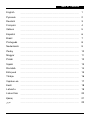 1
1
-
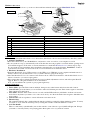 2
2
-
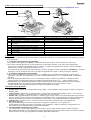 3
3
-
 4
4
-
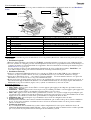 5
5
-
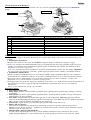 6
6
-
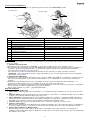 7
7
-
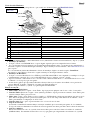 8
8
-
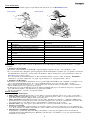 9
9
-
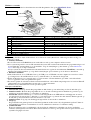 10
10
-
 11
11
-
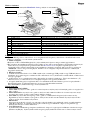 12
12
-
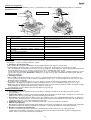 13
13
-
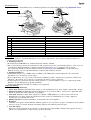 14
14
-
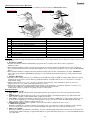 15
15
-
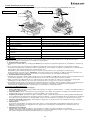 16
16
-
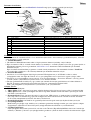 17
17
-
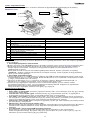 18
18
-
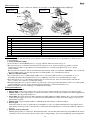 19
19
-
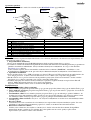 20
20
-
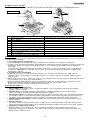 21
21
-
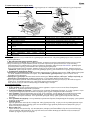 22
22
-
 23
23
GENUIS METALSTRIKE 3D Manual do proprietário
- Tipo
- Manual do proprietário
- Este manual também é adequado para
em outros idiomas
Artigos relacionados
Outros documentos
-
Genius MaxFire MiniPad Pro Manual do usuário
-
Genius MAXFIRE GRANDIAS 12V Manual do usuário
-
Genius MAXFIRE BLAZE2 Manual do proprietário
-
Genius MAXFIRE GRANDIAS 12V Manual do usuário
-
Genius pandora Manual do usuário
-
Genius SPEED WHEEL RV FF Manual do usuário
-
Tefal HE7152F0 Manual do usuário
-
Acme Made 078055 Manual do usuário